新しいトピックを追加するにはどうすればいいですか?
ユーザが投稿するには、フォーラムにトピックが含まれている必要があります。(詳しくは、新しいフォーラムを作るにはどうすればいいですか?をご覧ください。)
フォーラムへ移動します。
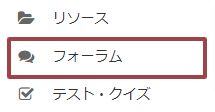
サイト内のツールメニューからフォーラムツールをクリックします。
トピックタイトルを入力します。

トピックタイトルはすべてのトピックに必要です。
短文説明を入力します。

この短い説明文は、最大255文字までしか入力できませんのでご注意ください。
添付ファイルを追加します。
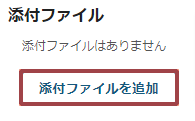
さらに、フォーラムにファイルの添付を追加することができます。 添付ファイルを追加ボタンをクリックして、ファイルを参照・選択してください。
添付ファイルを見る

ファイルが添付されると、ファイル名、ファイルサイズ、ファイル形式が表示されます。
トピック投稿オプションを選択します。
トピックの投稿方法にはいくつかの種類があり、その中から選ぶことができます。ここで選択した設定は、このトピックにのみ適用されます。
- トピックをロック(トピック投稿を停止):トピックをロックして、ユーザがメッセージを投稿できなくします。ただし、既存のメッセージは引き続き読むことができます。
- トピックをモデレート:トピック内に投稿されたすべてのメッセージは、他の学生が見る前に教員の承認が必要となります。
- 読む前に投稿することをユーザに要求:ユーザは以前に投稿された他のメッセージを閲覧する前に、 まず自分の回答を投稿する必要があります。 教員が学生に他の学生の回答を見る前に、ディスカッションのプロンプトに回答してほしい場合選択してください。
- 投稿は匿名です:サイト参加者が投稿者の名前を表示せずに投稿できるようにしたい場合は選択してください。
注:匿名設定は、一度トピックを作成すると変更できないので、保存する前に確認してください。
利用の可否オプションを選択します。
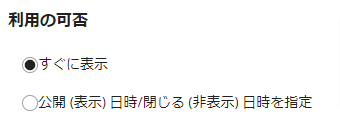
デフォルトのオプションはすぐに表示ですが、公開(表示) 日時/閉じる(非表示)日時を選択することもできます。
Notificationsを選択します。
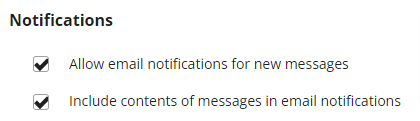
Allow email notifications for new messages:新しいメッセージが投稿されたときに、メールでの通知を許可する。
Include contents of messages in email notifications:メール通知を有効にしている場合、メッセージの内容を電子メール通知に含める
既読オプションを選択します。

デフォルトのオプションはチェックが入っていない状態で、ユーザは読んだ後に各投稿を既読にすることができます。このオプションを選択すると、スレッド内のすべてのメッセージが既読になります。
成績簿アイテムを指定します。

トピックの投稿を採点する際に、成績簿の計算に含まれる成績簿アイテムを選択します。
注: トピックに関連付ける成績簿アイテムを選択する前に、まず成績簿ツールで成績簿アイテムを作成する必要があります。
グループのトピックを自動的に作成します。
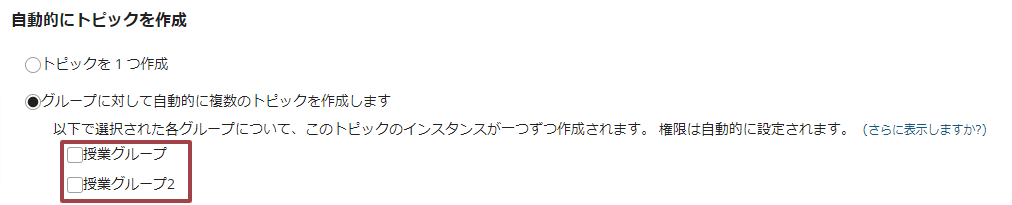
複数のプライベートなグループトピックを作成したい場合は、グループに対して自動的に複数のトピックを作成しますのラジオボタンを選択し、 トピックを作成するグループを選択します。各グループのメンバーは、そのグループのトピックでは寄稿者に設定され、自動作成された他のトピックではなしに設定されます。 また、デフォルトの学生ロールには、自動的に "なし "の権限レベルが設定されます。
権限
ほとんどの場合、デフォルトのトピック権限が適切です。デフォルトでは、教員はフォーラム所有者、その他のサイト参加者は寄稿者となります。 トピックオーナーは、トピックの追加や削除、権限の変更、トピックの設定やトピックの説明の編集などを行うことができます。寄稿者は、メッセージの読み取り、投稿、返信のみ可能です。
デフォルトの権限を変更するには、カスタマイズをクリックして権限の設定を展開します。
保存してトピックを追加します。

完了したら、ページの一番下までスクロールし、保存ボタンをクリックします。また、同じフォーラムにさらにトピックを追加したい場合は、設定を保存してトピックを追加ボタンをクリックしてください。
注:すべてのフォーラムは、最低でも1つのトピックがないとアクティブになりません。



